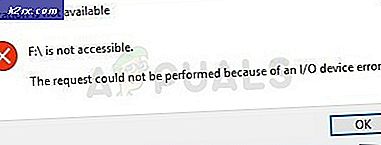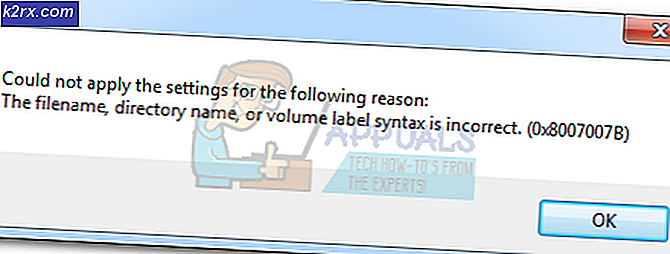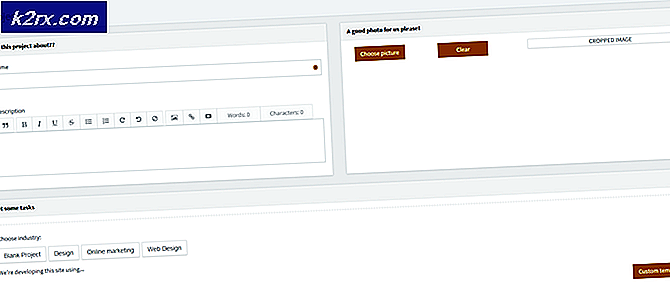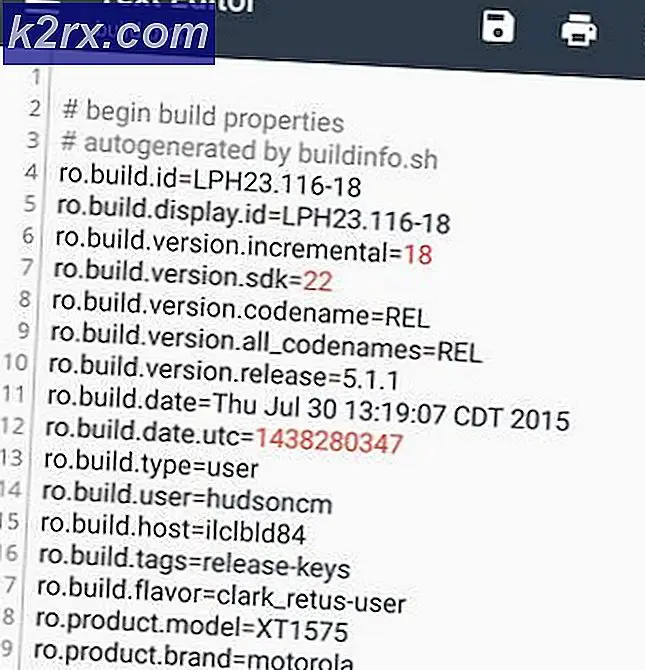Hướng dẫn từng bước để thiết lập một tài khoản email miễn phí
Trong hướng dẫn này, tôi sẽ giải thích loại tài khoản e-mail nào có sẵn và cách thiết lập tài khoản e-mail với các loại tài khoản của họ.
Có hai loại tài khoản e-mail
1. Những người miễn phí trên một miền công cộng
Đây là những cái phổ biến nhất, tự do có sẵn để sử dụng bởi mọi người. Ví dụ về miễn phí
- Gmail
- Yahoo Mail
- Outlook.com trước đây Hotmail.com/Live.com
Và nhiều người khác. Mặc dù, Gmail / Outlook là tốt nhất về độ tin cậy, bảo mật và dễ sử dụng.
2. Những người trả tiền trên một miền công cộng hoặc tư nhân
Số tiền thanh toán là số tiền bạn trả để nhận thêm các lợi ích, chẳng hạn như gói AOL trả phí, nơi bạn nhận được thêm bộ nhớ và hỗ trợ. Nó không thực sự khác với những gì mà những người miễn phí đã cung cấp ngoại trừ những lợi ích bổ sung nhỏ. Tôi rất khuyên bạn nên sử dụng Gmail, nó cung cấp 15 GB không gian, đó là rất nhiều để tiết kiệm e-mail. Một email thường là 5 đến 10 KB, 15 GB có thể chứa 15000000 e-mail khoảng, có nghĩa là (đó là số lượng lớn các e-mail) xem xét bạn muốn xóa một số thư, giữ một số thư. Nó rất khó để đạt 15GB.
Bạn sẽ cần hỗ trợ nếu bạn cập nhật tài khoản của mình, chẳng hạn như số điện thoại cập nhật, địa chỉ email thay thế vì sự cố thường gặp nhất với e-mail là khi mật khẩu bị quên, mất hoặc bị tấn công. Nếu chi tiết của bạn được cập nhật, bạn sẽ có thể khôi phục mật khẩu của chúng tôi dễ dàng.
Miền riêng tư, là nơi bạn có phần tùy chỉnh sau biểu tượng @ của địa chỉ email của bạn. Chẳng hạn như, trang web này (là tên miền) và e-mail tôi có ở đây là kevinarrows @ appuals.com.
Có một tên miền riêng là do sự lựa chọn, nó sẽ chi phí một số tiền thường từ $ 3 đến $ 10 một tháng cho mỗi người dùng, hoặc $ 11 nếu bạn có một tài khoản lưu trữ cho phép lưu trữ các email không giới hạn.
Mẹo CHUYÊN NGHIỆP: Nếu vấn đề xảy ra với máy tính của bạn hoặc máy tính xách tay / máy tính xách tay, bạn nên thử sử dụng phần mềm Reimage Plus có thể quét các kho lưu trữ và thay thế các tệp bị hỏng và bị thiếu. Điều này làm việc trong hầu hết các trường hợp, nơi vấn đề được bắt nguồn do một tham nhũng hệ thống. Bạn có thể tải xuống Reimage Plus bằng cách nhấp vào đâyNếu bạn muốn có một miền riêng với e-mail, hãy gửi cho tôi một email trên [email protected] hoặc nhận xét dưới đây để tôi có thể hỗ trợ bạn với các tùy chọn tốt nhất của bạn.
Thiết lập tài khoản Gmail
1. Để thiết lập Tài khoản E-mail Gmail, hãy truy cập www.gmail.com HOẶC Nhấp vào Tôi
2. Điền vào tất cả các chi tiết ở cuối trang và nhấp vào Tiếp theo.
3. Đó là nó - Tài khoản đã tạo.
4. Bây giờ để kiểm tra e-mail của bạn, chỉ cần mở www.gmail.com và nhập địa chỉ e-mail của bạn là tên người dùng bạn đã tạo và mật khẩu của bạn.
Thiết lập tài khoản Hotmail / Outlook
1. Để thiết lập tài khoản Outlook / Hotmail, hãy truy cập www.outlook.com HOẶC Nhấp vào Tôi
Thiết lập tài khoản e-mail Yahoo
1. Để thiết lập tài khoản Yahoo, hãy truy cập mail.yahoo.com và nhấp vào Tạo Tài khoản HOẶC Nhấp vào Tôi
Nếu bạn có bất kỳ câu hỏi nào - vui lòng hỏi bên dưới.
Mẹo CHUYÊN NGHIỆP: Nếu vấn đề xảy ra với máy tính của bạn hoặc máy tính xách tay / máy tính xách tay, bạn nên thử sử dụng phần mềm Reimage Plus có thể quét các kho lưu trữ và thay thế các tệp bị hỏng và bị thiếu. Điều này làm việc trong hầu hết các trường hợp, nơi vấn đề được bắt nguồn do một tham nhũng hệ thống. Bạn có thể tải xuống Reimage Plus bằng cách nhấp vào đây